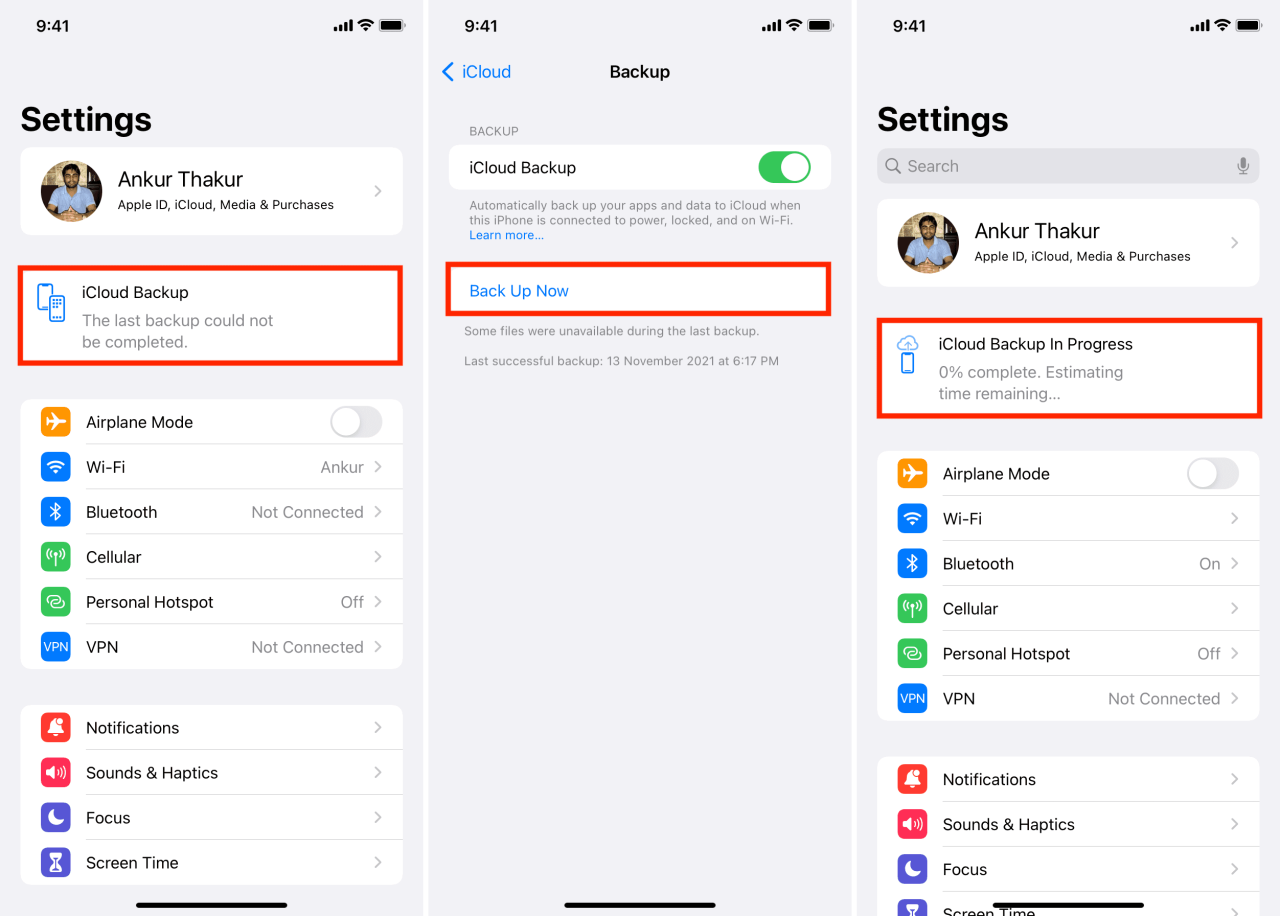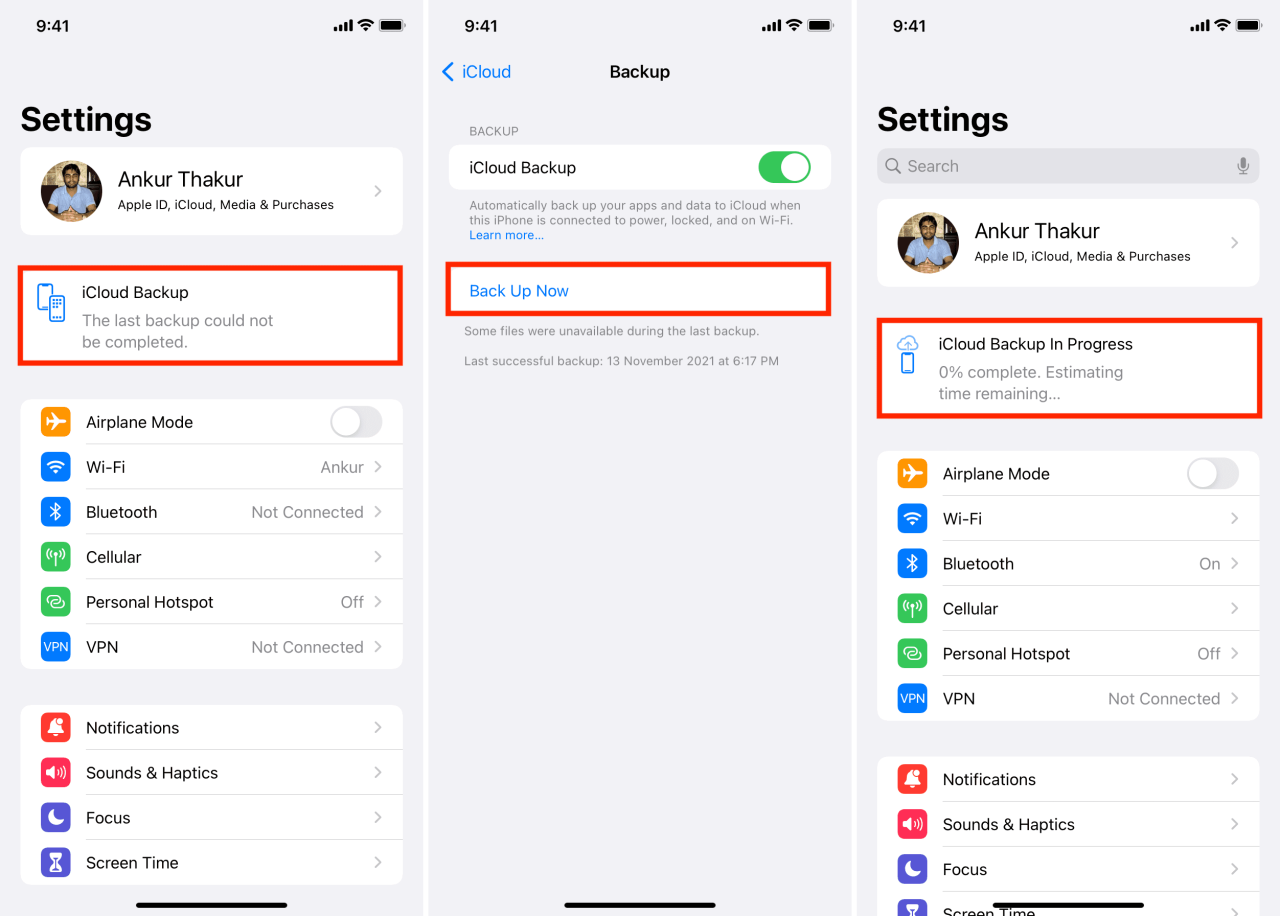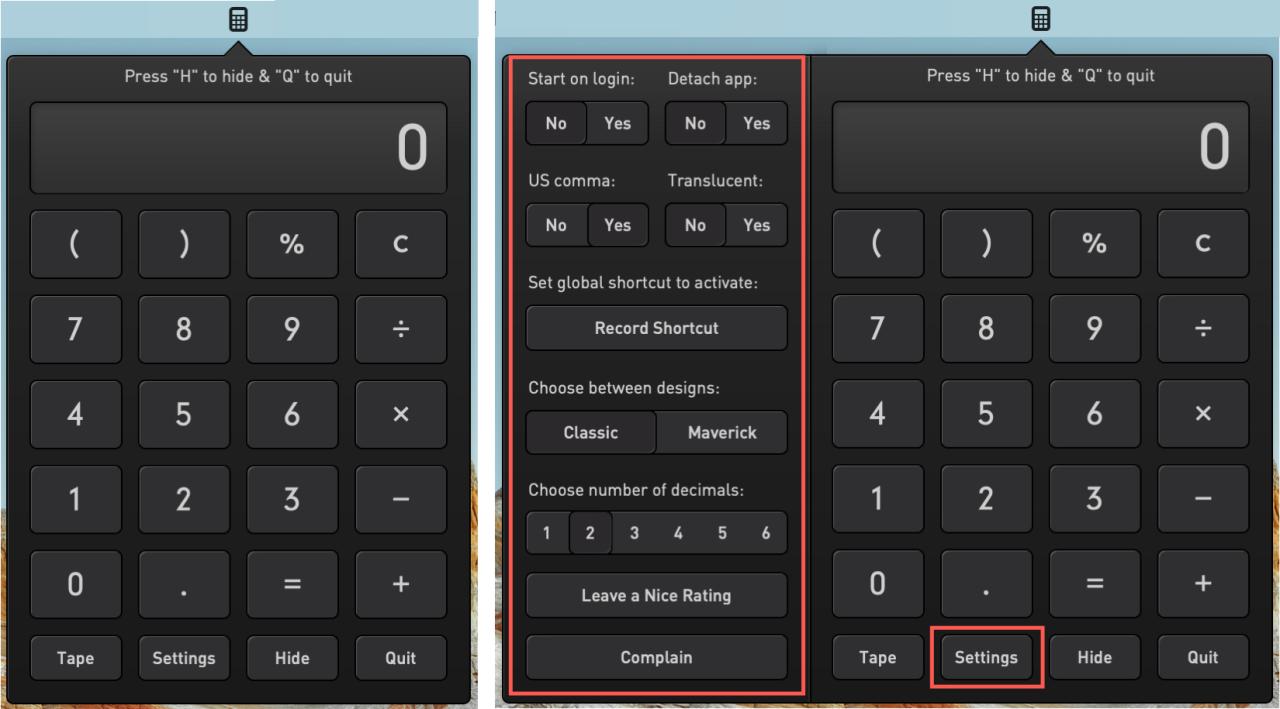
¿Se pierde el widget de la calculadora en Mac? Mira estas alternativas
6 agosto, 2022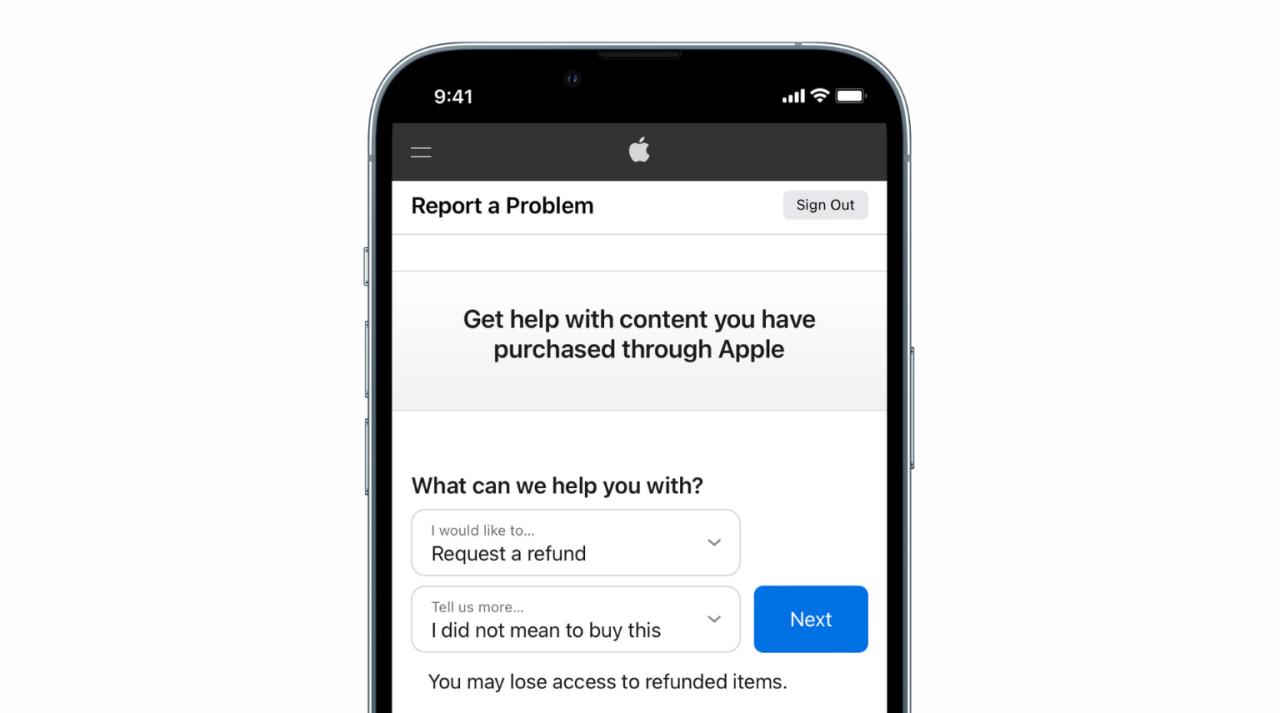
Cómo solicitar un reembolso de Apple para aplicaciones, medios y suscripciones
6 agosto, 2022Cómo crear una copia de seguridad de iCloud temporal completa de su iPhone o iPad, incluso si no tiene el espacio de iCloud disponible
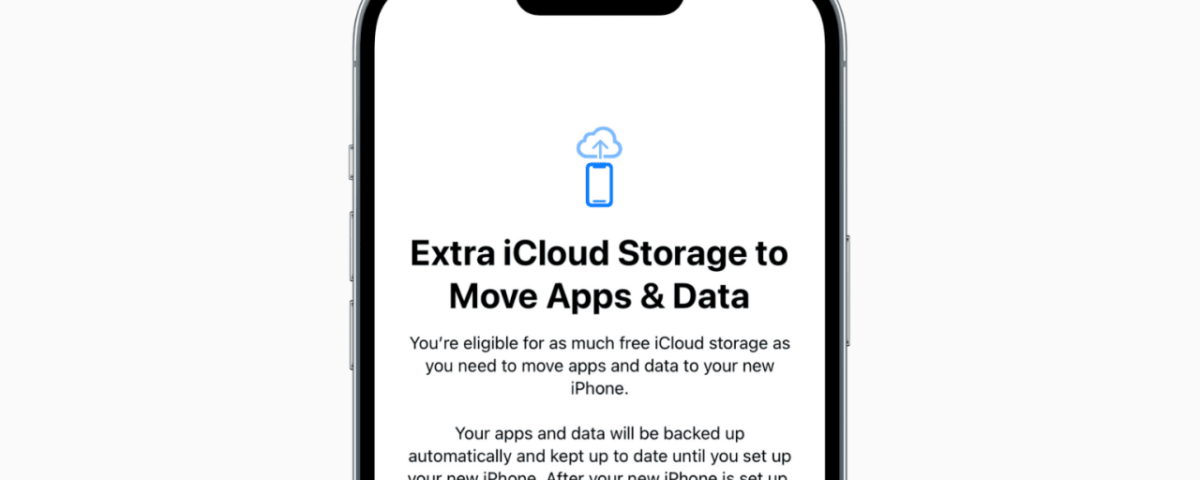
A partir de iOS 17, Apple ofrece espacio iCloud gratuito e ilimitado para crear una copia de seguridad de su dispositivo cuando se cambia a un nuevo iPhone o iPad. No importa si tienes el plan de 5 GB gratis o un plan de pago de iCloud sin espacio libre. ¡Obtienes una copia de seguridad completa del dispositivo ! Te mostramos cómo usar el almacenamiento iCloud temporal e ilimitado para hacer una copia de seguridad y transferir todos tus datos de un iPhone a otro.
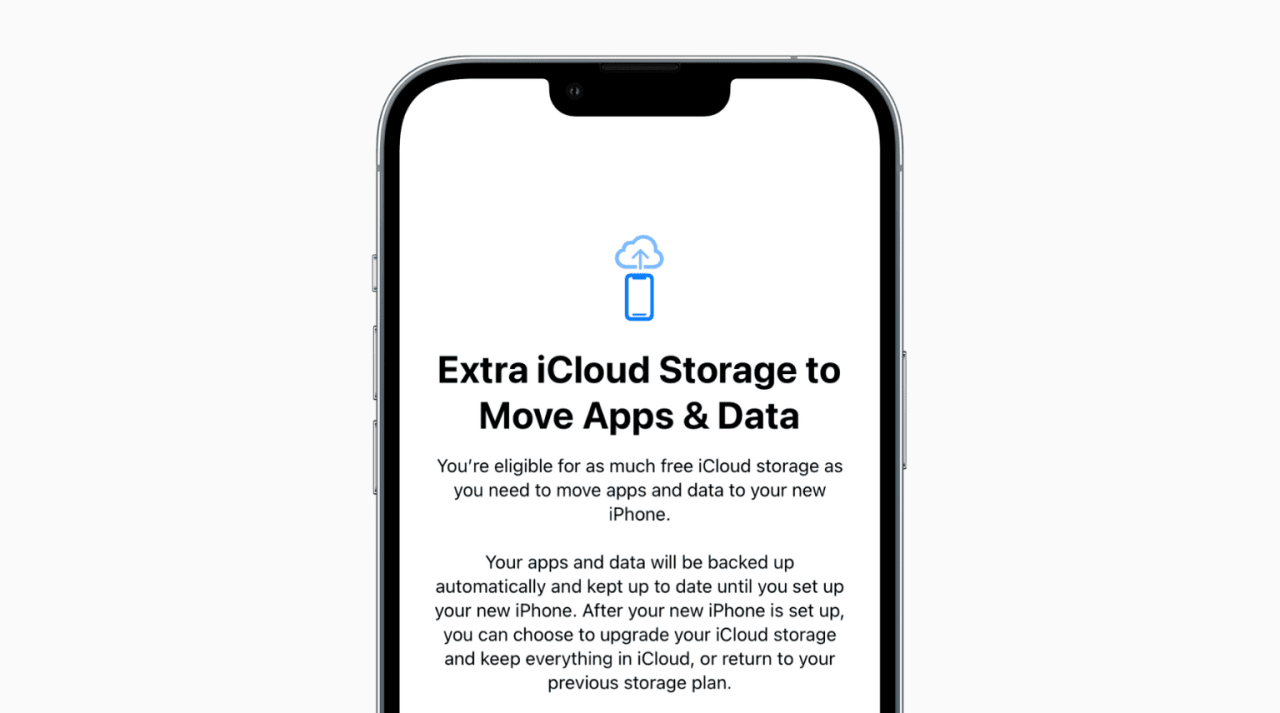
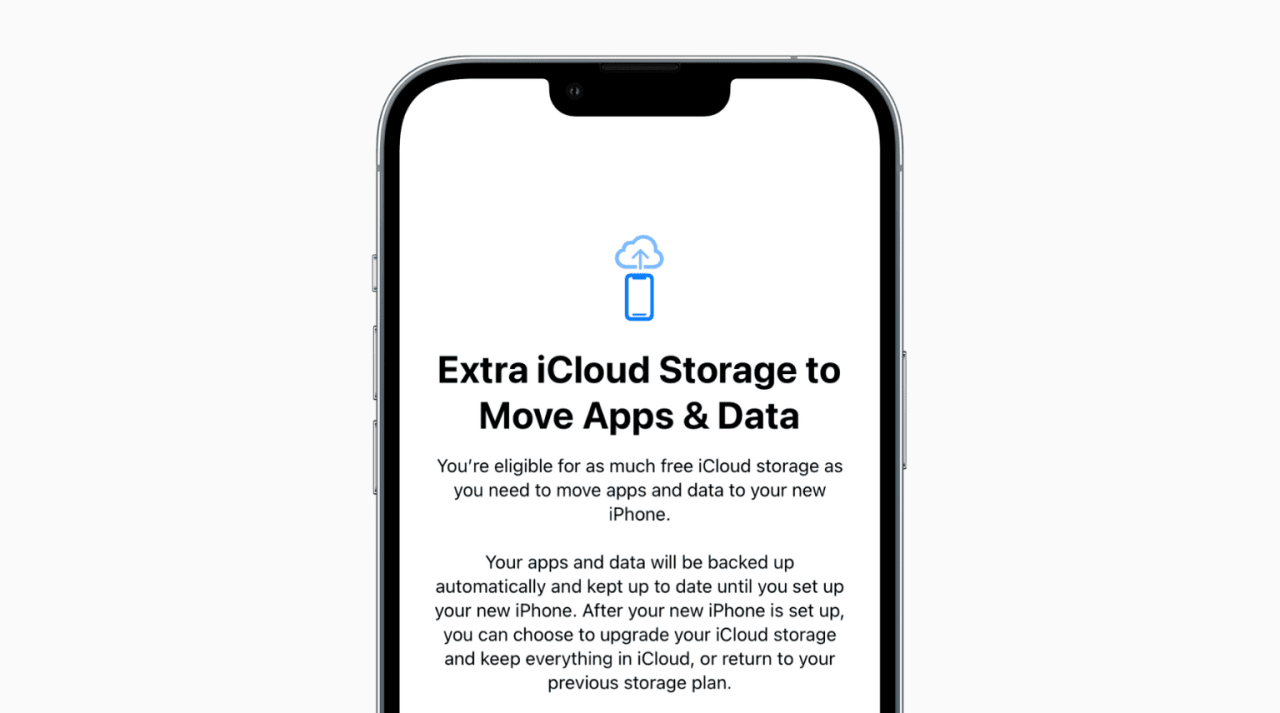
¿Qué es el espacio de copia de seguridad de iCloud temporal, gratuito e ilimitado de Apple?
Empecemos con lo básico.
Puede hacer una copia de seguridad de su iPhone de dos maneras. La primera es usar iCloud. Y el segundo método es usar su Mac o PC para crear y almacenar el archivo de copia de seguridad. Puedes aprender a hacer ambas cosas en nuestro tutorial .
Con cada ID de Apple, obtienes 5 GB de espacio gratuito en iCloud, que se comparte entre varios servicios, incluidas las copias de seguridad de iCloud. Con docenas de aplicaciones instaladas, 5 GB no son suficientes para que la mayoría de las personas creen y almacenen sus copias de seguridad de iPhone o iPad.
A menos que sea un cliente de pago de iCloud , esta escasez de almacenamiento de iCloud crea problemas al cambiar a otro iPhone. Entonces, si está usando el iPhone 11, pero ahora desea actualizar al iPhone 13, el poco espacio de iCloud causará problemas en una transición sin problemas.
Para tales situaciones, Apple ahora ofrece todo el almacenamiento que necesita para crear una copia de seguridad temporal de iCloud. Puede usar esto para mover sus datos del iPhone actual al nuevo. ¡Y no cuesta un centavo !
Esta copia de seguridad temporal de iCloud se almacena durante tres semanas. Dentro de estos 21 días, debe restaurarlo a un nuevo dispositivo.
Cómo crear una copia de seguridad temporal de iCloud de tamaño completo de su iPhone o iPad de forma gratuita
A continuación, le mostramos cómo obtener todas sus aplicaciones, datos y configuraciones en su nuevo iPhone desde el anterior usando iCloud Backup temporal, ilimitado y gratuito:
1) Abra Configuración y toque General .
2) Desde la parte inferior, toque Transferir o Restablecer iPhone .
3) Pulse Comenzar en Prepararse para un nuevo iPhone.
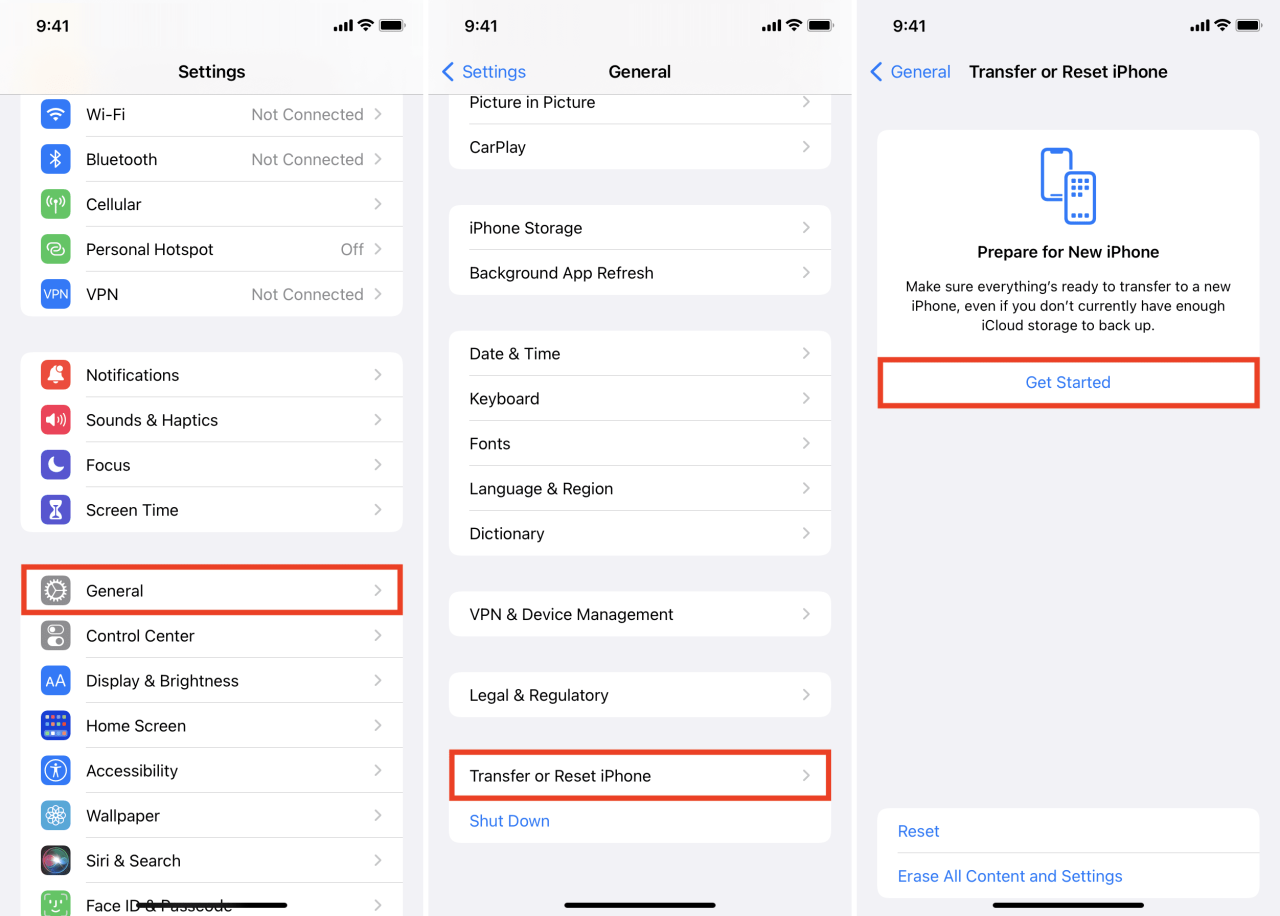
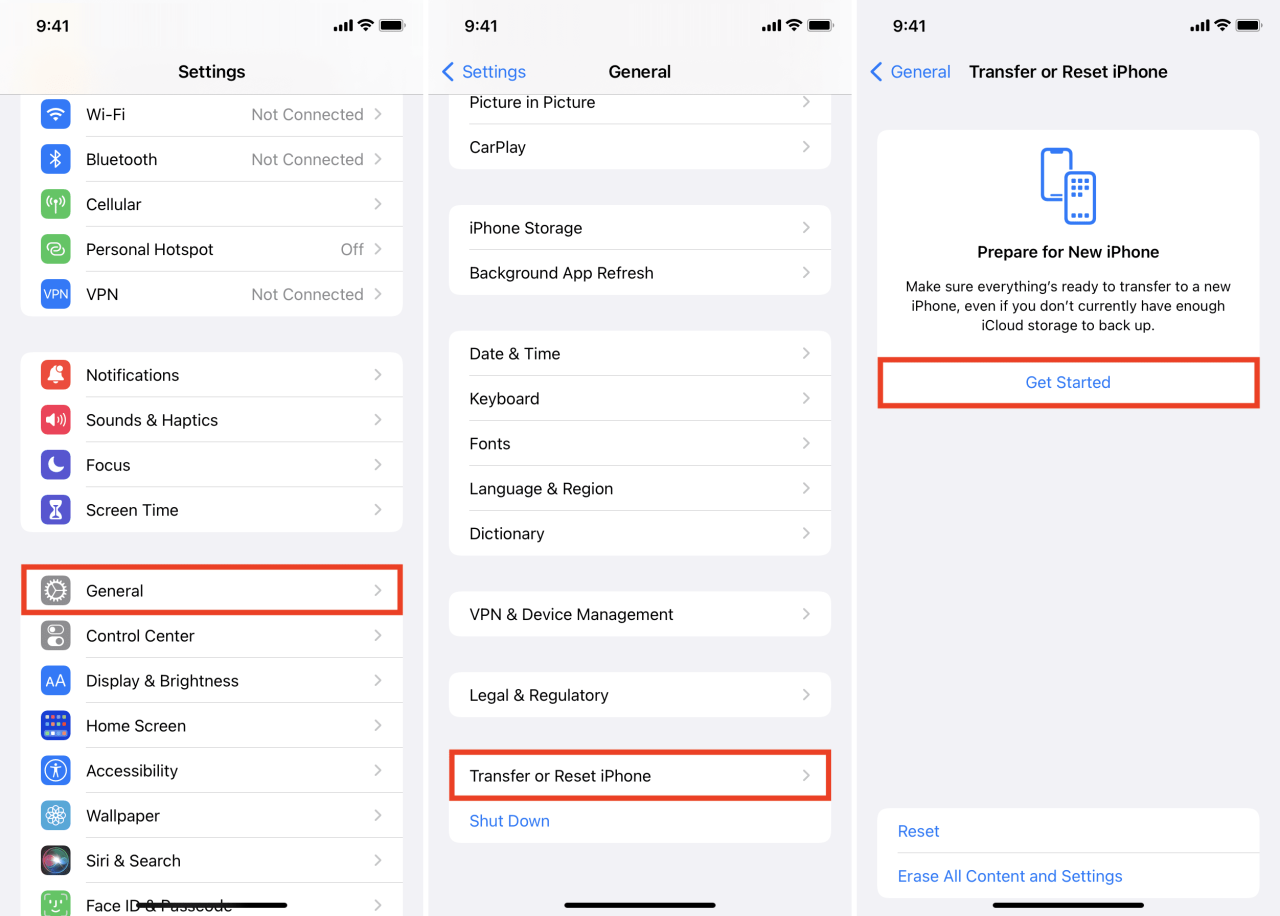
4) Toca Continuar .
5) Si se le solicita, toque Mover todos los datos de la aplicación con iCloud .
6) Finalmente, toque Listo para iniciar la copia de seguridad temporal completa y gratuita.
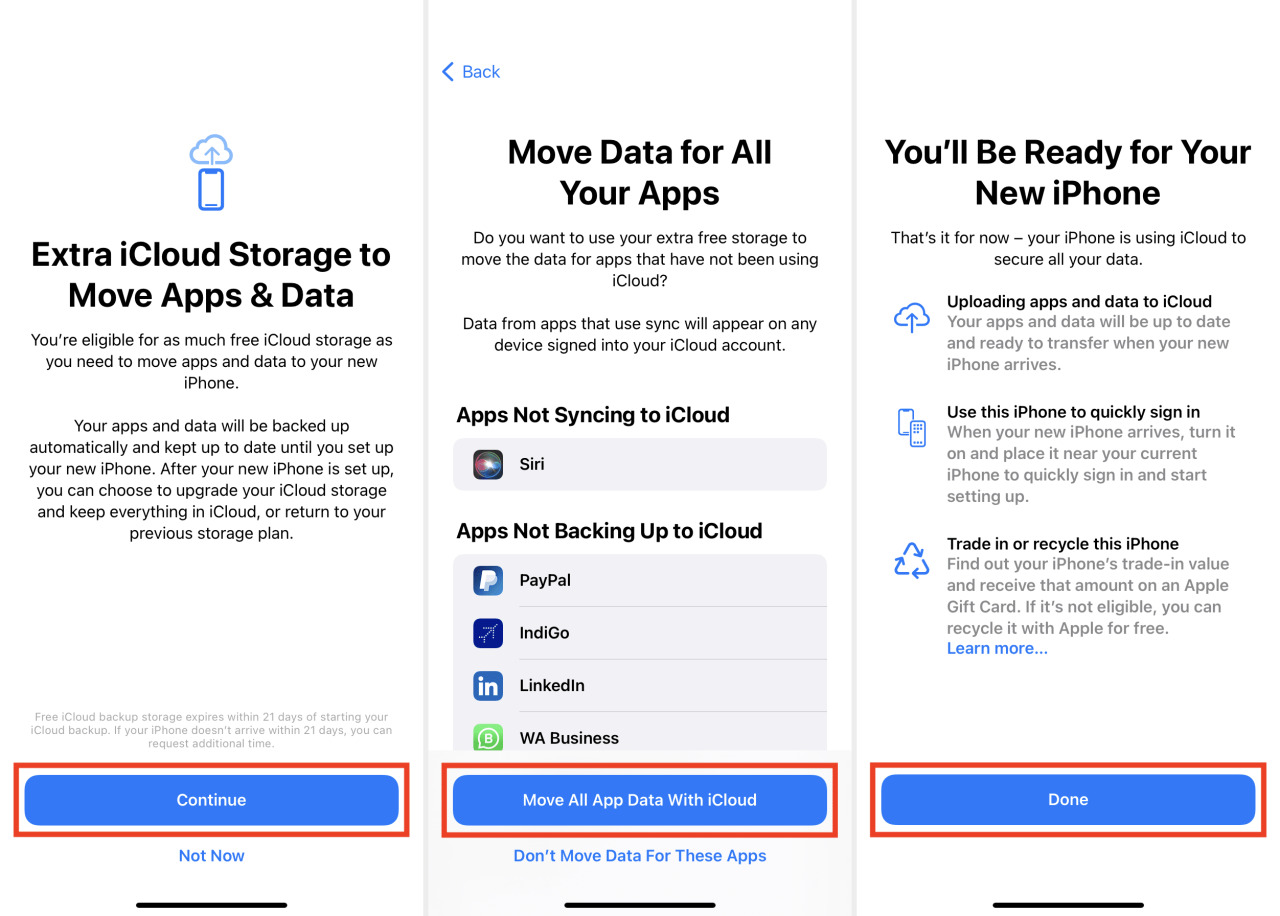
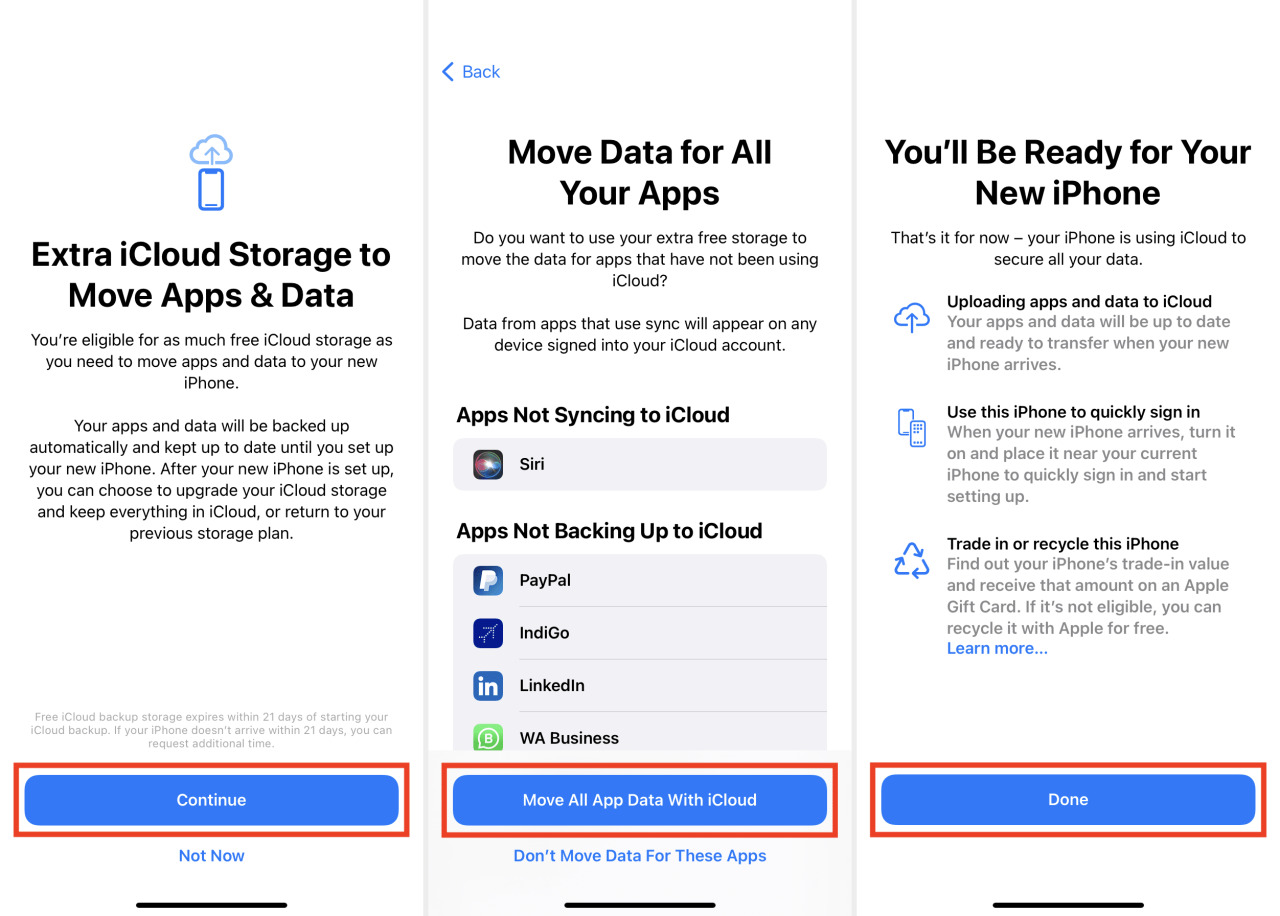
Preguntas frecuentes relacionadas con la copia de seguridad gratuita e ilimitada de iCloud
Estas son algunas de las preguntas frecuentes importantes relacionadas con las copias de seguridad temporales de iCloud.
1. ¿Cómo ver el estado de la copia de seguridad temporal de iCloud?
Puede ver el progreso de esta copia de seguridad temporal de iCloud bajo su nombre en la aplicación Configuración. Dependiendo de su Wi-Fi (o celular; sí, puede usar datos móviles para esta copia de seguridad), puede llevar un tiempo completar la copia de seguridad.
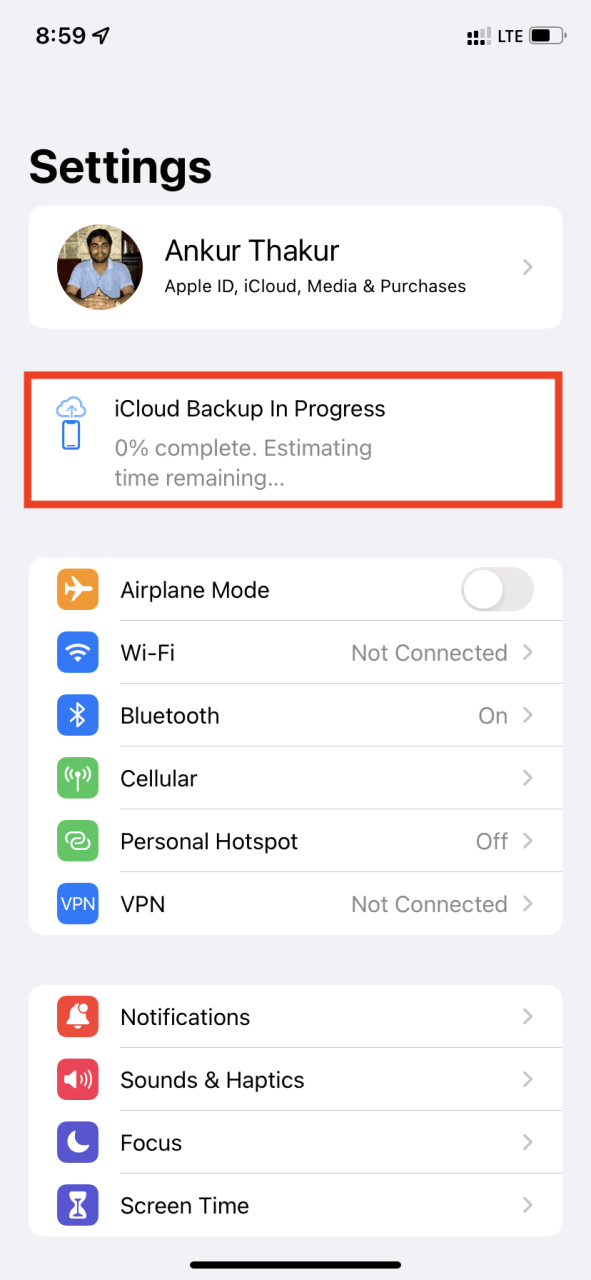
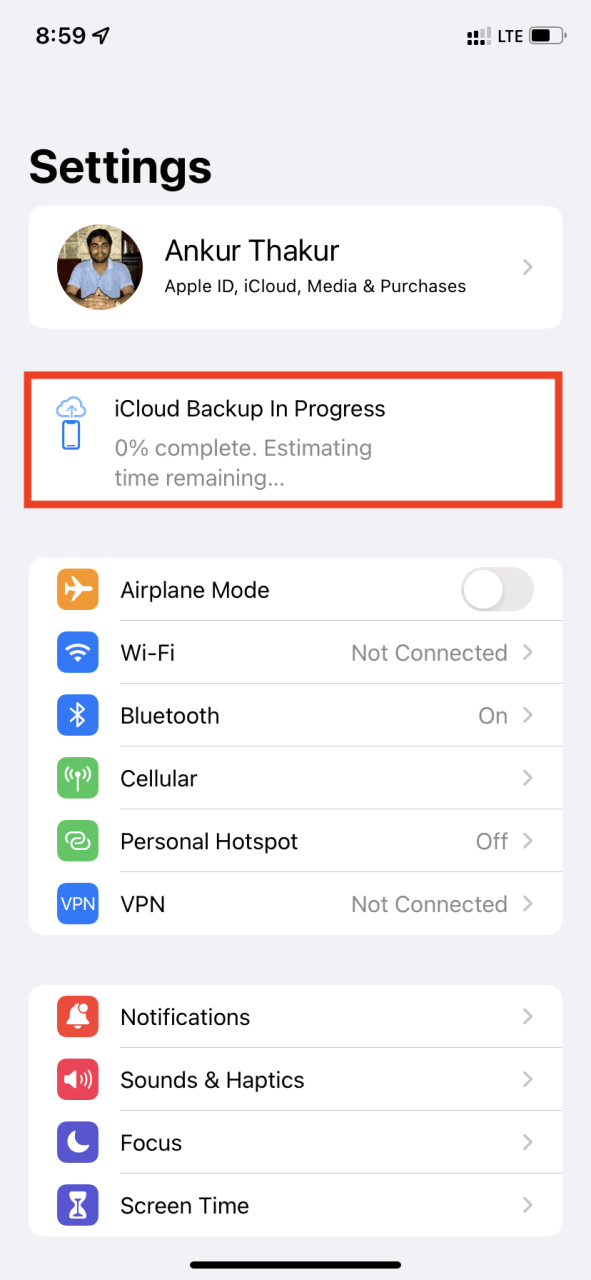
2. ¿Cuál es la diferencia entre «Mover todos los datos de la aplicación con iCloud» y «No mover los datos de estas aplicaciones»?
De manera predeterminada, iCloud realiza una copia de seguridad de todas las aplicaciones en su iPhone. Pero si eres alguien como yo que está en el plan gratuito de iCloud de 5 GB, tiene sentido desactivar varias aplicaciones no esenciales para que no formen parte de la copia de seguridad de iCloud . Hacer esto reduce significativamente el tamaño del archivo de copia de seguridad de iCloud. Si ha hecho esto, verá una opción para elegir todos los datos de la aplicación o los que haya dejado habilitados.
Dado que no existe una limitación de almacenamiento de iCloud para esta copia de seguridad temporal, debe tocar «Mover todos los datos de la aplicación con iCloud». Sin embargo, esto aumentará el tiempo necesario para realizar la copia de seguridad. Por lo tanto, asegúrese de tener una conexión Wi-Fi rápida.
3. Ya tengo una suscripción a iCloud. ¿Obtendré espacio de copia de seguridad de iCloud temporal, ilimitado y gratuito?
Suponga que tiene el plan iCloud+ de 50 GB y, de este, tiene 35 GB gratis. Suponga que el tamaño de la copia de seguridad de su iPhone es de solo 13 GB. Entonces, en este caso, no es necesario que Apple le proporcione almacenamiento gratuito, ya que ya tiene suficiente. Pero si no tiene espacio libre incluso cuando tiene un plan pago de iCloud , puede usar esta función mientras cambia a un nuevo dispositivo.
Puede verificar cuánto almacenamiento de iCloud tiene yendo a Configuración > su nombre > iCloud .
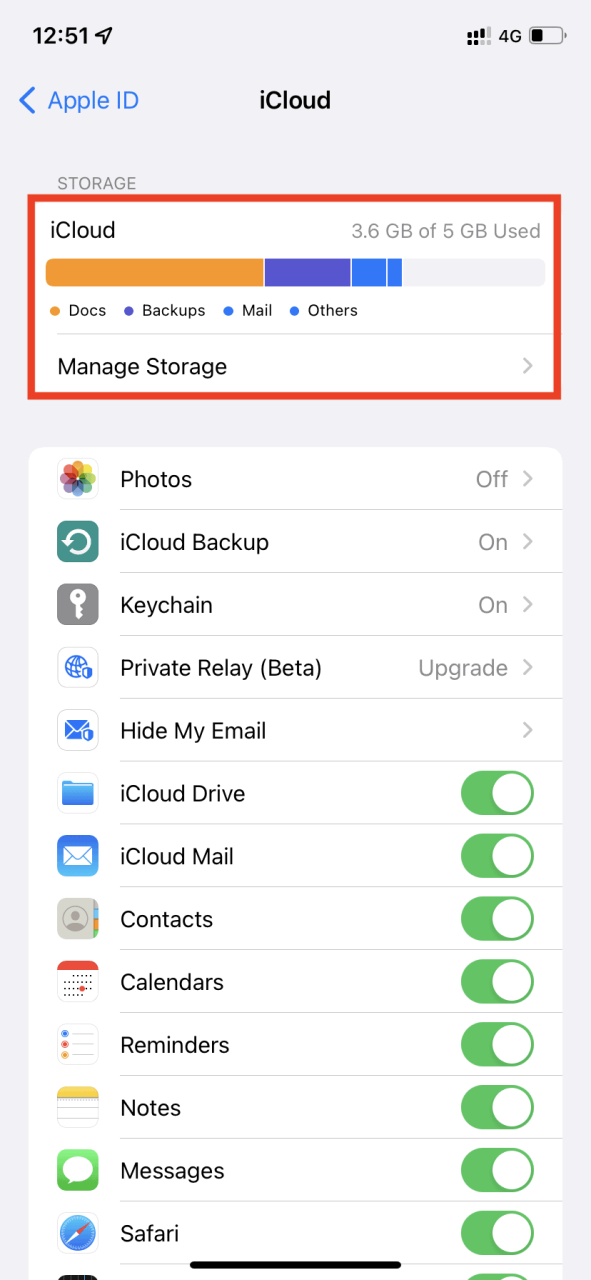
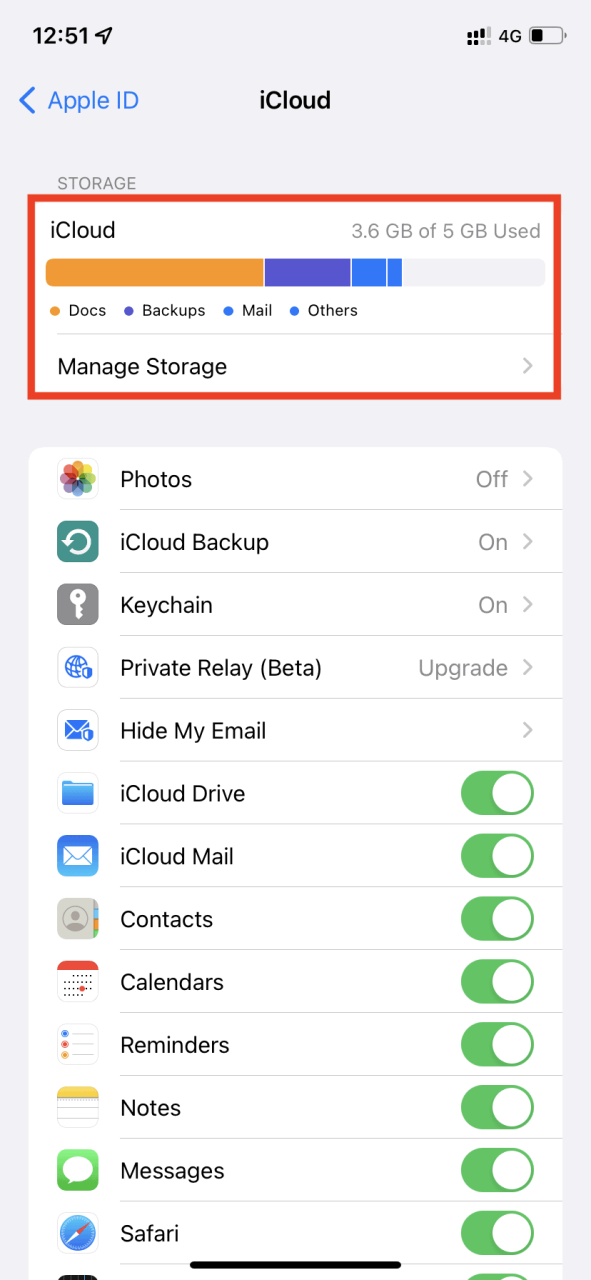
4. ¿Qué pasa si no uso la copia de seguridad gratuita de iCloud en 21 días?
Apple le otorga este espacio de copia de seguridad ilimitado y gratuito de iCloud durante tres semanas. Debe restaurarlo en su nuevo iPhone o iPad dentro de este límite de tiempo. Pero si su nuevo dispositivo no ha llegado, puede solicitar tiempo adicional.
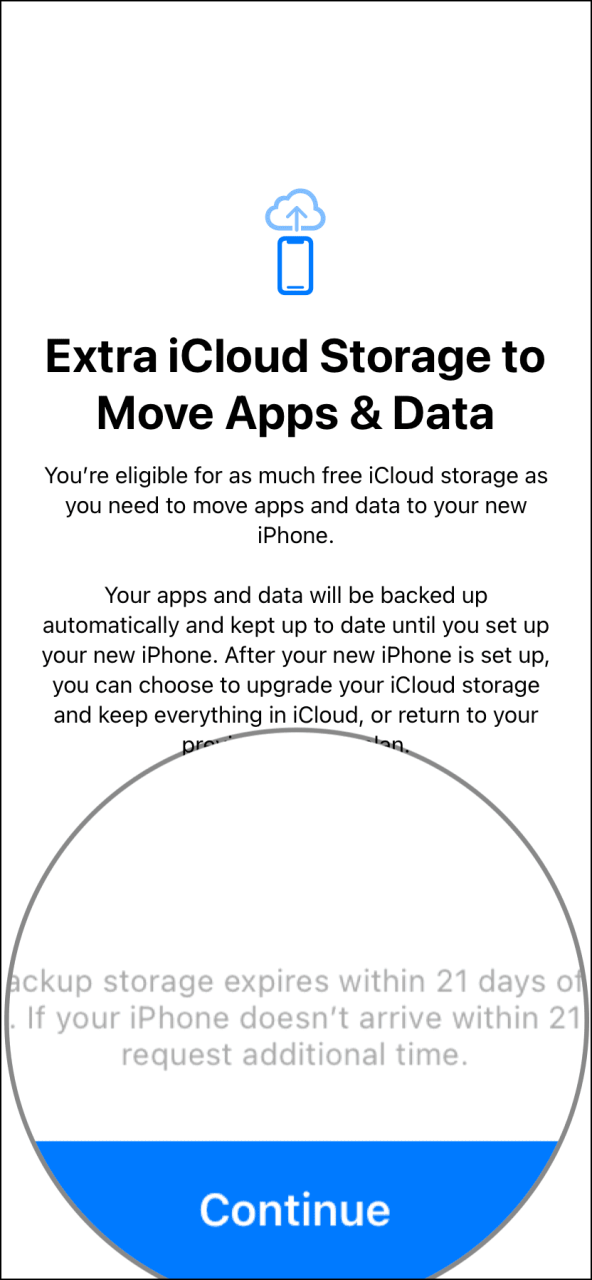
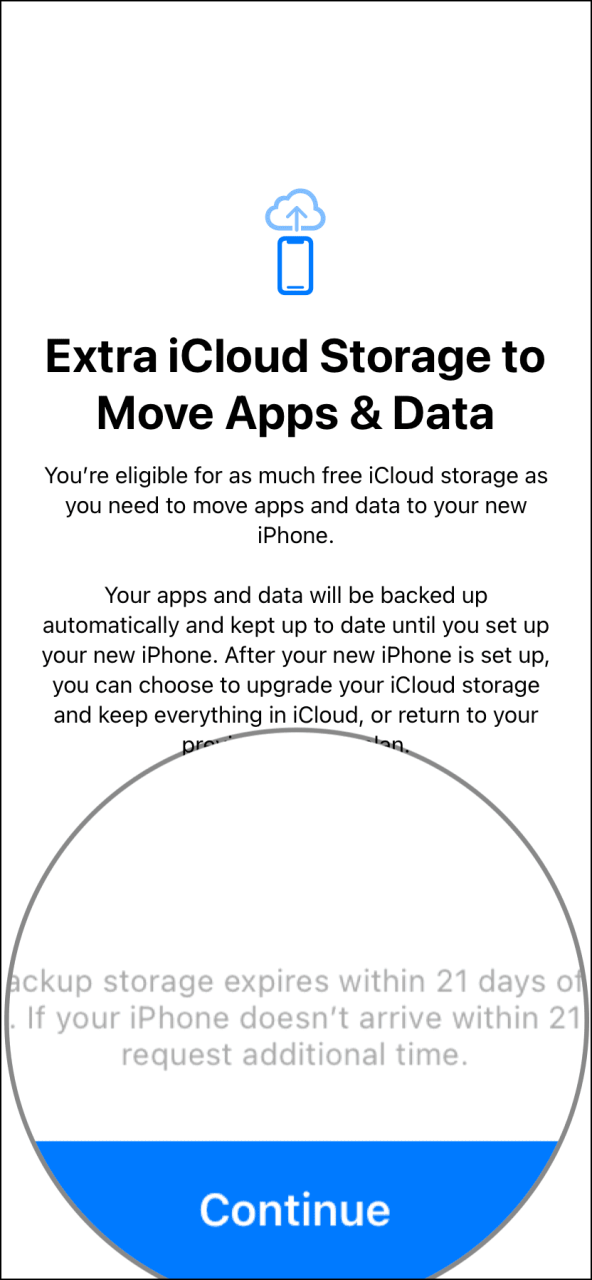
5. ¿Cuáles son mis opciones después de configurar el nuevo iPhone?
Después de configurar con éxito su nuevo iPhone usando esta copia de seguridad temporal de iCloud, puede optar por pagar y actualizar a iCloud+. Le permitirá mantener todo, incluidas esta y otras copias de seguridad grandes similares, en iCloud. Si no quiere pagar, puede volver sin esfuerzo a su plan de almacenamiento anterior (5 GB gratis o el nivel bajo).
6. ¿Qué pasa con mis fotos? ¿Están incluidos en la copia de seguridad gratuita e ilimitada de iCloud?
Si ha habilitado Fotos de iCloud desde Ajustes de iPhone > Fotos > Fotos de iCloud , ya están almacenadas en iCloud y disponibles en todos sus dispositivos Apple y navegadores web .
Cuando Fotos de iCloud está habilitado, las imágenes y los videos no se vuelven parte de la copia de seguridad de iCloud, ya que hacerlo cargará innecesariamente la misma imagen dos veces en dos lugares: Fotos de iCloud y copia de seguridad de iCloud.
Pero si tiene el plan gratuito de 5 GB, lo más probable es que no haya habilitado Fotos de iCloud. En este caso, es mejor mover tus fotos y videos a una computadora u otro almacenamiento en la nube como Google Photos (15 GB gratis), Amazon Photos (fotos ilimitadas para miembros Prime, 5 GB para videos), etc.
Finalmente, aquí hay una cosa más que puede hacer (utilícela solo además de las recomendaciones anteriores). Vaya a Configuración de iPhone > su nombre > iCloud > Administrar almacenamiento > Copias de seguridad > Este iPhone . Desde aquí, habilite la Biblioteca de fotos . Con suerte, esto debería incluir las imágenes de la aplicación Fotos en la copia de seguridad de iCloud.


7. ¿Cómo cancelar la copia de seguridad temporal de iCloud?
Ve a Ajustes > tu nombre > iCloud > Copia de seguridad de iCloud y toca Cancelar copia de seguridad .
8. ¿Cómo eliminar el mensaje «No se pudo completar la última copia de seguridad» en la aplicación de configuración del iPhone?
Cuando, por algún motivo, la copia de seguridad temporal de iCloud falla, se mostrará un banner en la parte superior de la aplicación Configuración que dice: » No se pudo completar la última copia de seguridad «. La única manera de deshacerse de este banner es completando la copia de seguridad (Configuración > su nombre > iCloud > Copia de seguridad de iCloud > Hacer copia de seguridad ahora) o apagando el interruptor de Copia de seguridad de iCloud. Además, restablecer todas las configuraciones también eliminará este banner.